Para configurar a sua skin personalizada no DJPDV é bem simples, basta salvar a skin na pasta C:\DJSYSTEM\MONITOR\skins e, se necessários, as imagens "semfotocli.png" e "semfotopro.png" na pasta C:\DJSYSTEM\MONITOR\fotos, após isso basta efetuar uma atualização completa de caixa através do DJMonitor no menu Atualização > Atualizar Caixa, para mais informações verifique o Manual do DJMonitor.
Após a atualização inicie o DJPDV e na tela de "Caixa Livre" pressione SHIFT + F10 ou botão direito do mouse + Configuração será exibido a janela de configuração, conforme a imagem 24, na aba Terminal selecione a Skin desejada e depois clique em OK.
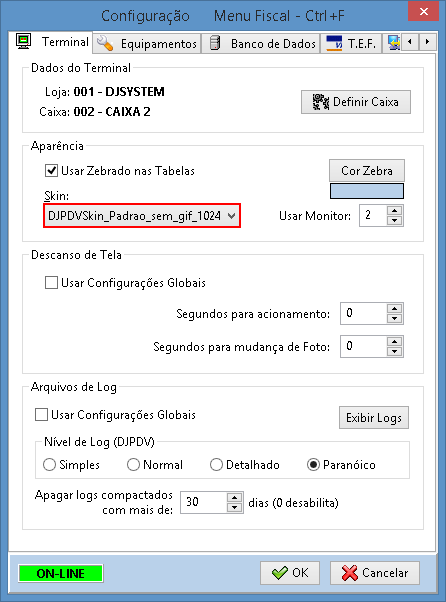
Imagem 24 - Configurando o DJPDV.
Também é possível configurar a skin de cada caixa ou de todos de uma vez através do DJMonitor. Para configurar a skin de cada caixa individualmente acesse o menu Cadastro > Loja e depois selecione o terminal do caixa na lista a esquerda, clique em Alterar ou pressione F3, selecione a skin desejada e depois clique em Gravar ou pressione F3, conforme imagem 25, após realizar a configuração realize uma atualização completa de caixa.
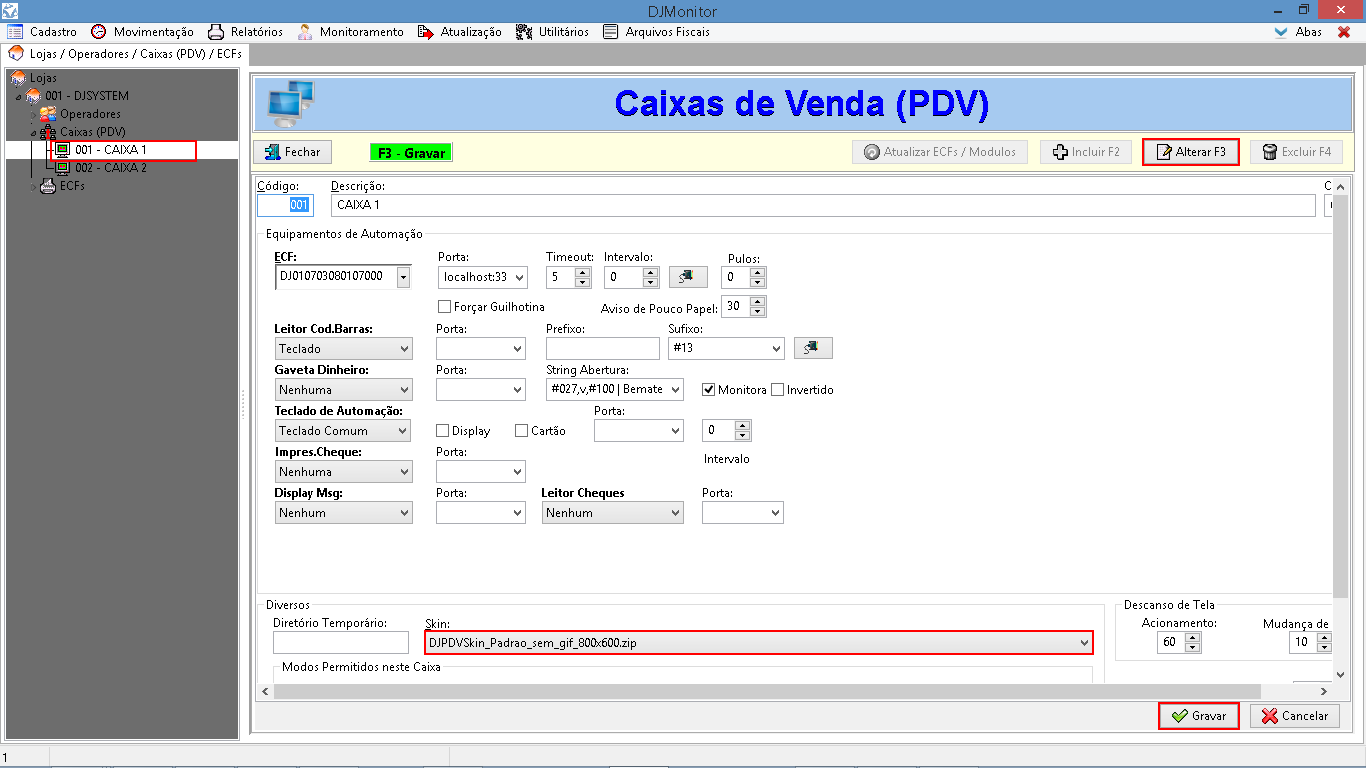
Imagem 25 - Configurando a skin do DJPDV no DJMonitor.
Para configurar a mesma skin em todos os caixas acesse Cadastro > Lojas e selecione a loja na lista da esquerda, após isso acesse a aba Parâmetros > Geral, clique em Alterar ou pressione F3 selecione a skin desejada e clique em Usar este Skin para Todos e clique em Gravar ou pressione F3, conforme imagem 25, após isso realize uma atualização completa de caixa.
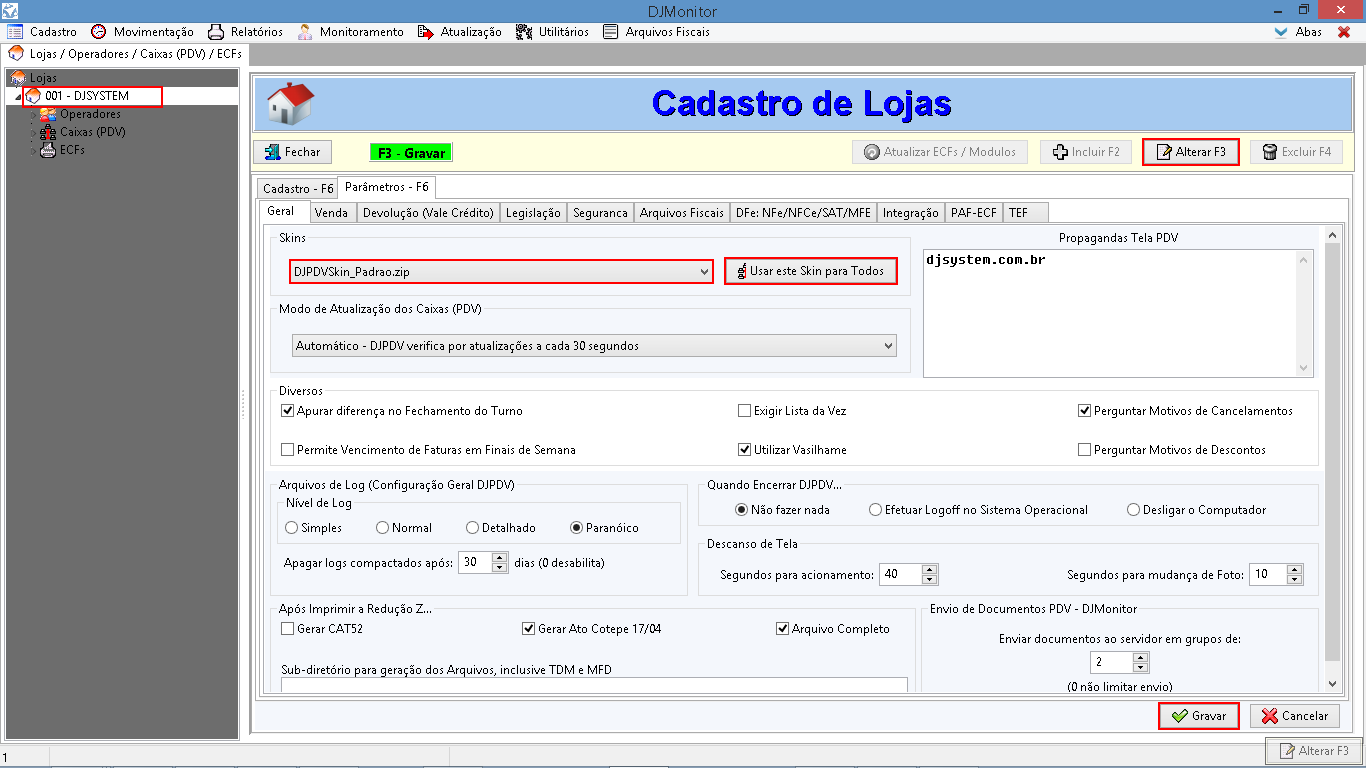
Imagem 25 - Configurando a skin para todos os caixas.